Кабел за свързване на два компютъра. Материали и инструменти. За да свържете компютъра към компютъра,
Макар и рядко, но има ситуации, при които трябва да свържете два компютъра заедно без да използвате превключвател. Има няколко начина за такова обединение. Това е използването на кабел за кръстосано кръпка, използването на lpt-кабел и т.н. В тази статия ще ви покажем как да използвате кабел за кръстосано кръпка.
Материали и инструменти
Кръстосан кабел (кабел, на чийто терминални съединители се сменят жълтите и зелените двойки) и два компютъра.
Решение 1. Уверете се, че интернет споделянето е конфигурирано правилно. Ако " подялба"Не се показва, може да има следните причини. За да разрешите този проблем, инсталирайте втория мрежов адаптер на компютъра си или проверете дали съществуващият мрежови адаптери, За да разрешите този проблем, повторете стъпка 3 по-горе и изберете друга мрежова връзка.
- Компютърът ви няма два мрежови адаптора.
- Възможно е също така да се опитвате да използвате неправилна мрежова връзка.
технология
- Свържете двата компютъра с кръстосан кабел за кръпка. Поставете единия край на кабела за кръпка в мрежовия порт на първия компютър и свържете другия край на кабела към мрежовия порт на втория компютър.
- Уверете се, че индикаторите на всеки компютър са осветени на мрежовите портове (ако се предположи, че и двата компютъра са свързани и свързани към захранването).
- Поздравления, завършихте първата част. Вие сте комбинирали компютрите физически. Остава само да се конфигурира всяка от тях програмно и работата се свършва.
- Отидете на настройката на мрежовата карта по следния начин: Старт - Настройки - Контролен панел - Мрежови връзки - Локална връзка.
- Кликнете върху иконата "Локална връзка" с десния бутон на мишката и изберете "Свойства" от менюто, което се показва.
- В прозореца, който се отваря, изберете компонента TCP / IP Internet Protocol и кликнете върху бутона Properties.
- В раздела "Общи" кликнете върху квадратчето "Използване на следния IP адрес". Веднага ще можете да въведете поле с IP адрес, маска на подмрежата.
- Въведете следния адрес в полето "IP адреси" - 192.168.0.101
- Въведете следния адрес в полето "Маска на подмрежата" - 255.255.255.0
- Кликнете върху бутона "OK".
- Кликнете отново върху бутона "OK".
- За да конфигурирате работна група, отворете следния път: Старт - Настройки - Контролен панел - Система.
- В показалия се прозорец изберете раздела "Име на компютъра".
- Кликнете върху бутона "Редактиране".
- В резултантния прозорец попълнете полето "Име на компютъра": например "comp1".
- Поставете отметка в квадратчето "е член на работната група".
- Въведете името на работната група "работна група".
- Кликнете върху бутона "OK".
- Кликнете отново върху бутона "OK". Системата ви подсказва да рестартирате компютъра, за да влезе в сила промените. Моля, рестартирайте.
- Направете същото за втория компютър, просто задайте "comp2" като име на компютъра. IP адресът в този случай ще изглежда така: 192.168.0.102, маската на подмрежата ще остане непроменена (255.255.255.0), подобно на името на работната група ("workgroup").
- Рестартирайте втория компютър.
Сега можете да ви поздравя за успешното създаване и свързване на два компютъра с един кабел за кръпка към малка мрежа. Направете публични директории и на двата компютъра и ги използвайте с удоволствие!
Между тях. Просто искате да кажете, че можете да използвате няколко метода за извършване на тази операция. В тази статия ще опиша метода, като използвам "усукана" двойка. Ще използвам и един алтернативен метод безжична мрежа, След това ще научите как да свържете двата компютъра заедно.
Подготовка на
Сигурно някога сте били в интернет кафе или училищна компютърна наука. И там видяхте много отделно разположени компютри, които по някакъв начин биха могли да взаимодействат помежду си. Например, да произвеждаме комбинирани или да правим кореспонденция. Така че в повечето случаи на такива места се използва вградена локална мрежа. Взаимодействието се постига чрез специален UTP кабел (или, както се нарича в народа, " усукана двойка"). На места като компютърни клубове има и рутер. За да свържете два компютъра заедно, такова устройство не може да се използва. Тъй като е необходимо да свържете повече от два компютъра. Все пак, разбира се, е необходимо и в двата компютъра телта да е инсталирана, защото няма да има къде да се вмъкне. По-долу ще бъде описано как да свържете двата компютъра един към друг чрез усукана двойка кабели.
инструкция
Първо, подгответе двата компютъра. Включете ги и, за предпочитане, първо поставете приятел един до друг (за да наблюдавате промените). Сега нека да продължим към самата инструкция.

Алтернативен метод
По-рано научихте как да използвате кабел. Но ние сега живеем с вас в света на високите технологии. Следователно в някои случаи не е практично да използвате примитивен кабел. Затова ви предлагам да опитате системата безжична комуникация Wi-Fi. Той ви позволява да постигнете същите резултати, както при кабел, само без физическа връзка, В този случай ще трябва да поемете допълнителни разходи за закупуване на маршрутизатор за Wi-Fi (както и за приемници, ако те не са предвидени в оборудването). Най-трудното нещо при този метод е да настроите дозатора. Дайте точни указания за този процес няма смисъл, тъй като настройката ще зависи от марката на оборудването.
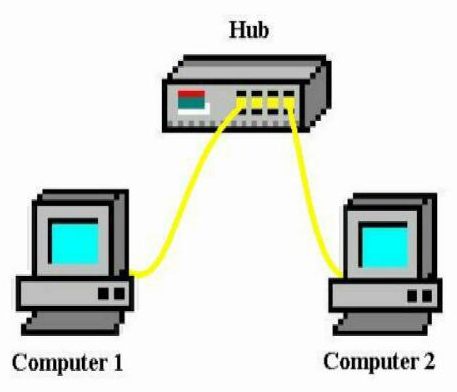
заключение
Необходимостта от свързване на няколко компютъра може да бъде различна. Например, да комбинирате локална мрежа, с цел да играят заедно. Или може би искате да запазите в Интернет, като използвате една връзка. По един или друг начин, може да се направи и много бързо. Надявам се, че разбирате как да свържете двата компютъра заедно.


 Как правилно да конфигурирате интернет от доставчика Beeline на устройството си с Android
Как правилно да конфигурирате интернет от доставчика Beeline на устройството си с Android Темп папка - защо за това как и защо
Темп папка - защо за това как и защо Няма картина по телевизията
Няма картина по телевизията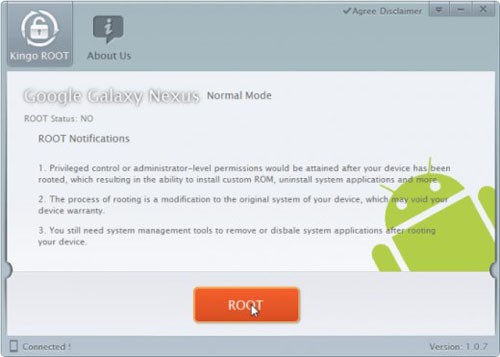 Как да използвате кабелен интернет по телефона
Как да използвате кабелен интернет по телефона